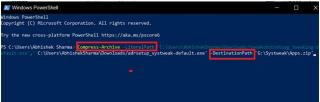Fungsi Zip memungkinkan Anda untuk mengompres file ke ukuran yang lebih kecil dengan semua konfigurasi terkait yang dikompresi dalam satu file tunggal. Dengan cara ini, file Zip terkompresi tersebut dapat dengan mudah dibagikan dengan orang lain melalui email, atau media berbagi file lainnya.
Untuk menjalankan fungsi Zip, pengguna biasanya menggunakan software RAR seperti WinRAR dan 7-zip. Tapi tahukah Anda, Anda juga dapat menggunakan Windows Powershell bawaan untuk file Zip/Unzip? Mari kita turun ke proses -
Baca Selengkapnya: Cara Mengompresi File di Windows dan Mac
Bagaimana Cara Membuat Zip File Menggunakan Windows Powershell?
Mari kita mulai dengan mengompresi file. Ikuti proses di bawah ini untuk mengompres atau Zip file menggunakan Windows Powershell:
Langkah 1: Buka Powershell dengan mencarinya di Start Menu Windows .
Langkah 2: Sekarang Anda perlu mengetikkan perintah menggunakan sintaks berikut -
Inilah yang dimaksud dengan baris perintah:
Compress-Archive -LiteralPath -DestinationPath
- PathToFiles: Jalur ke file sumber yang ingin Anda kompres.
- PathToDestination: Tujuan di mana Anda ingin file zip pergi.
Langkah 3: Misalnya, perintah di sini, setelah mengganti parameter di atas dengan jalur file yang relevan, adalah –
Compress-Archive -LiteralPath ‘C:\Users\AbhishekSharma\Downloads/tweakshotsetupg_tweaking-default.exe’,’‘C:\Users\AbhishekSharma\Downloads/adrsetup_systweak-default.exe’ -DestinationPath ‘G:\Systweak\Apps.zip’
Jika Anda perhatikan, jalur ke dua file yang ingin saya kompres dipisahkan dengan koma (,) . Anda dapat menambahkan sebanyak mungkin jalur dengan memisahkannya dengan koma. Kedua jalur file ini harus diberi tanda kutip ('') .

Plus, di akhir jalur tujuan, saya telah menambahkan Apps.zip , yang merupakan nama file terkompresi yang telah saya tetapkan secara pribadi. Jika Anda tidak memberi nama pada file terkompresi yang dihasilkan, file tersebut akan disimpan sebagai .zip di jalur tujuan.
Bagaimana Cara Membuat Zip Folder Menggunakan Windows Powershell?
Langkah 1: Buka Powershell dengan mencarinya di Start Menu Windows .
Langkah 2: Sintaks dan perintah sekarang akan sedikit berubah karena Anda ingin seluruh folder dan semua yang ada di dalamnya dikompres menjadi satu file Zip. Sekarang Anda perlu mengetikkan perintah menggunakan sintaks berikut -
Compress-Archive -LiteralPath -DestinationPath
PathToFolder di sini mewakili jalur ke folder yang isinya ingin Anda kompres menjadi satu file zip.
Langkah 3: Jika Anda mengambil kembali perintah di atas, dan memutuskan untuk mengompres seluruh folder Unduhan alih-alih dua file pengaturan di sana, perintahnya akan seperti –
Compress-Archive -LiteralPath ‘C:\Users\AbhishekSharma\Downloads’ -DestinationPath ‘G:\Systweak\Apps.zip’

Bagaimana Cara Mengekstrak File Menggunakan Windows Powershell?
Proses unzip file terkompresi dan memperluas isinya jauh lebih mudah. Yang Anda butuhkan hanyalah jalur ke folder/file Zip dan jalur tujuan. Berikut cara melakukannya:
Langkah 1: Buka Powershell dengan mencarinya di Start Menu Windows .
Langkah 2: Sintaks di sini akan berubah dari Compressed-Archive menjadi Expand Archive diikuti dengan path –
Expand-Archive -LiteralPath -DestinationPath
Langkah 3: Jika kita membalikkan perintah Zip sebelumnya dan menggunakan jalur folder yang sama, perintah untuk meng-unzip file menggunakan Powershell adalah –
Expand-Archive -LiteralPath ‘G:\Systweak\Apps.zip’ -DestinationPath ‘C:\Users\AbhishekSharma\Downloads’
Konten dari File Zip Aplikasi akan diperluas ke dalam folder Unduhan. Jika Anda menetapkan folder yang tidak ada sebagai pengganti jalur tujuan, Powershell akan membuat folder dengan nama yang ditentukan sebelum membuka ritsleting.
Juga, jika Anda menjalankan perintah tanpa menentukan jalur tujuan, Powershell akan membuat folder Arsip di folder Pengguna di C-Drive Anda , jalurnya adalah –
'C:\Users\AbhishekSharma.'
Jika sudah ada folder Arsip, Powershell akan mengembalikan kesalahan dalam eksekusi perintah. Namun, Anda dapat memerintahkan Powershell untuk menimpa data folder Arsip sebelumnya dan mengisinya dengan konten yang diperluas dari file Zip. Namun, setelah ditimpa, file lama akan dihapus secara permanen.
Anda Mungkin Juga Menyukai
Siapa yang Membutuhkan PC? Pelajari Cara Zip/Unzip File Di Android Anda